1、双击打开待打印的文档,图示,文档有背景颜色。

2、通关快捷键 Ctrl + p 打开打印预览页面,图示,打印预览中并没有背景颜色。
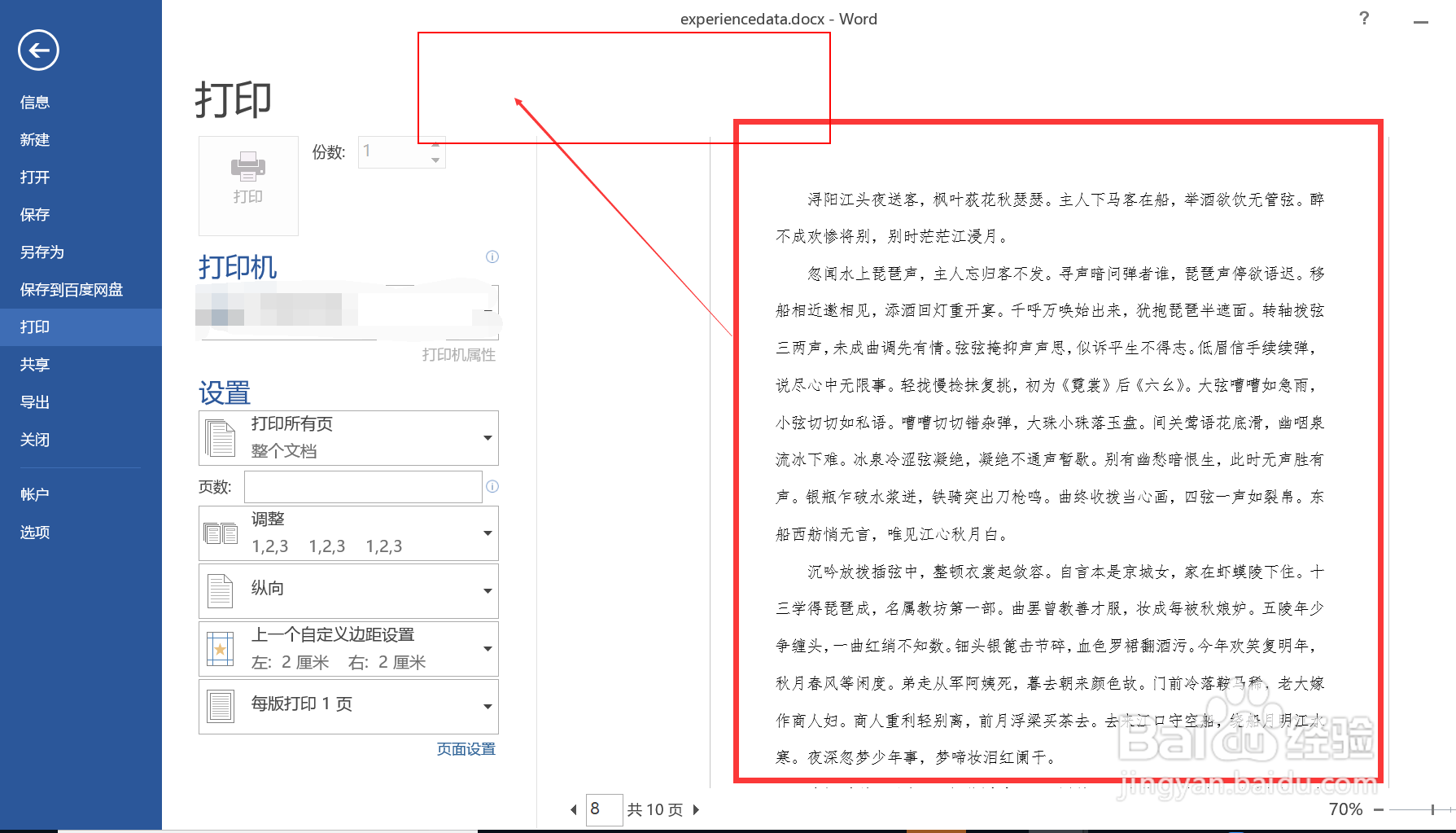
3、点击上方菜单栏最左侧的“文件”菜单项。
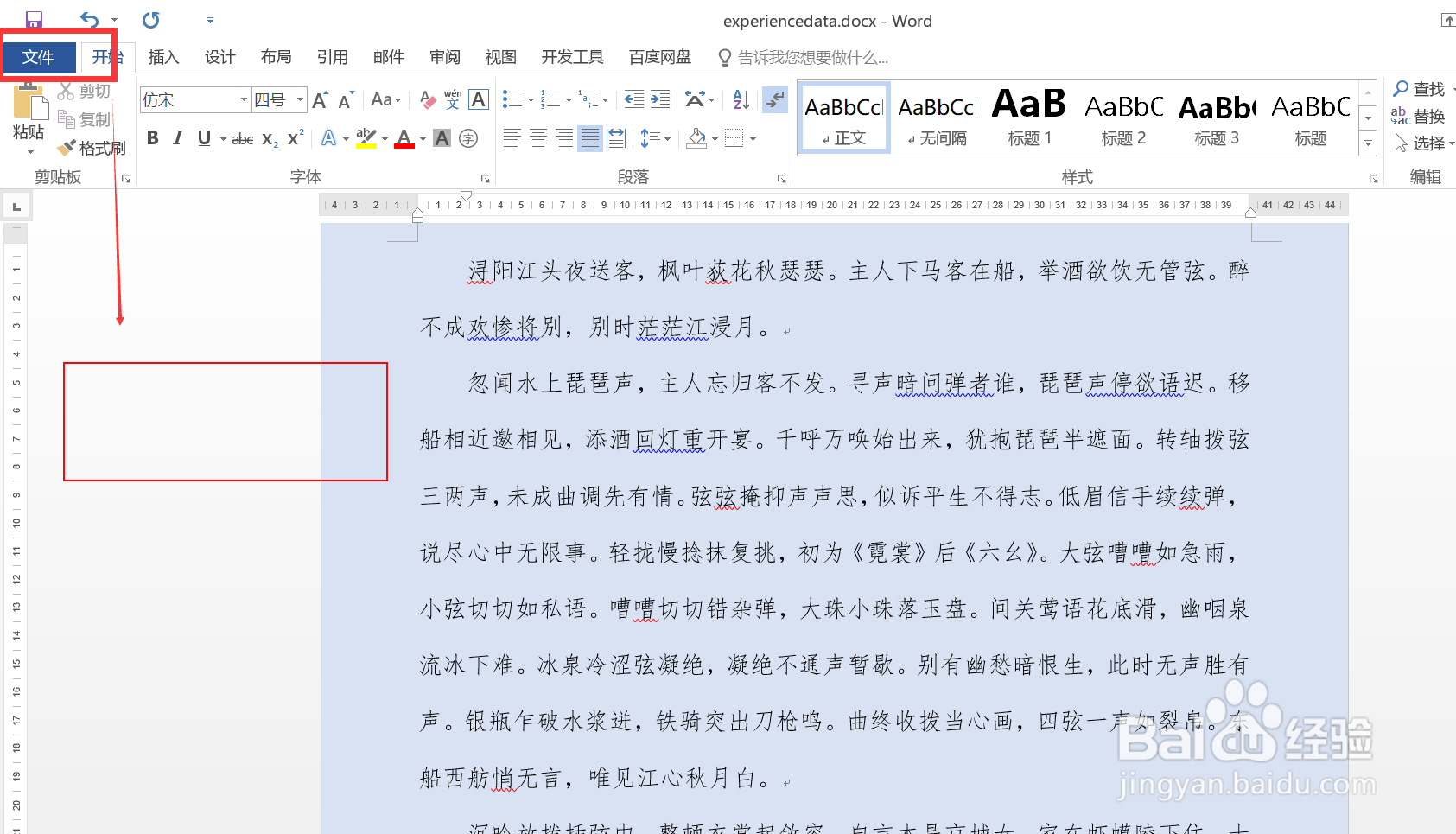
4、在打开的页面中,点击左侧的“选项”按钮,打开 “Word 选项”窗口。
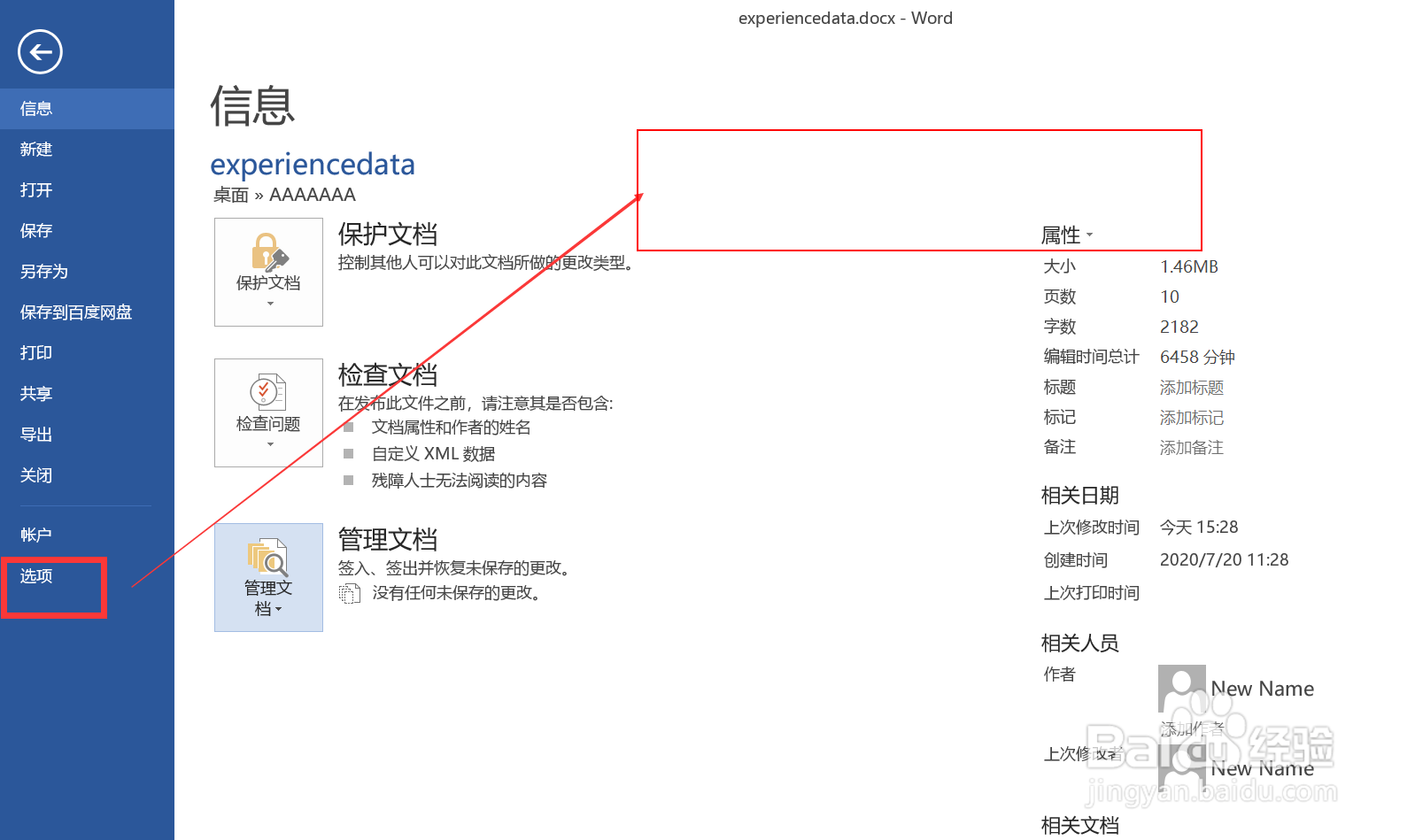
5、在“Word 选项”窗口中,点击左侧的“显示”按钮,在右侧显示的选项列表中,找到“龅歧仲半打印选项”区域,勾选“打印背景色和图像”选项,然后点击下方的“确定”按钮。

6、回到 Word 文档页面,再次通过快捷键 Ctrl + p 打开打印预览界面,图示,可以显示出文档背景色,效果符合预期。

